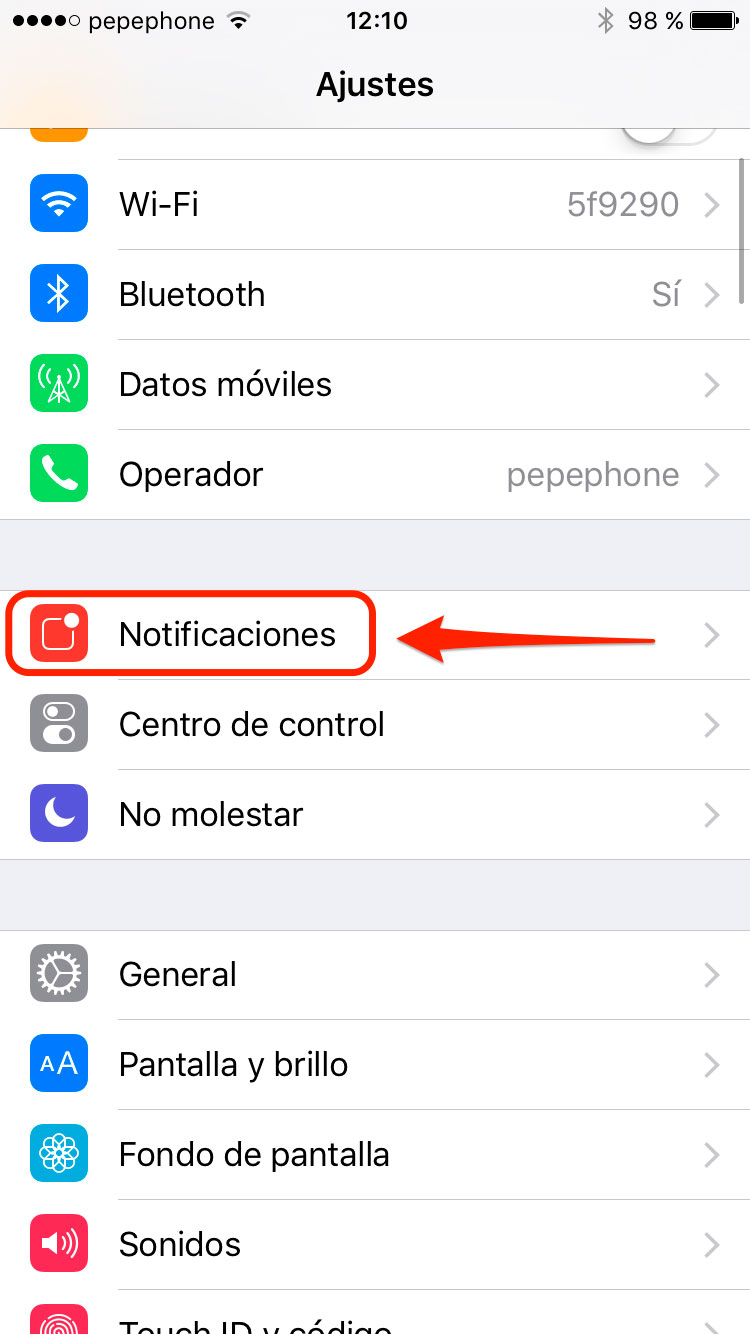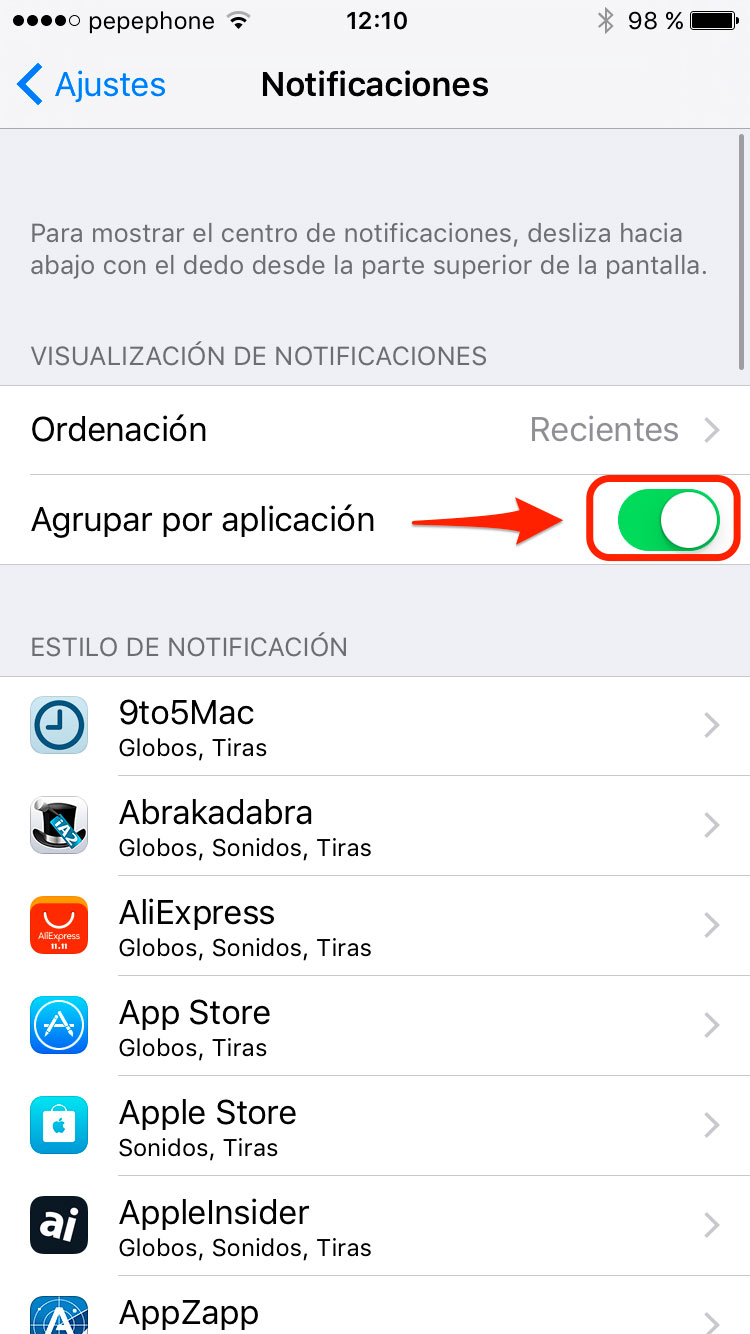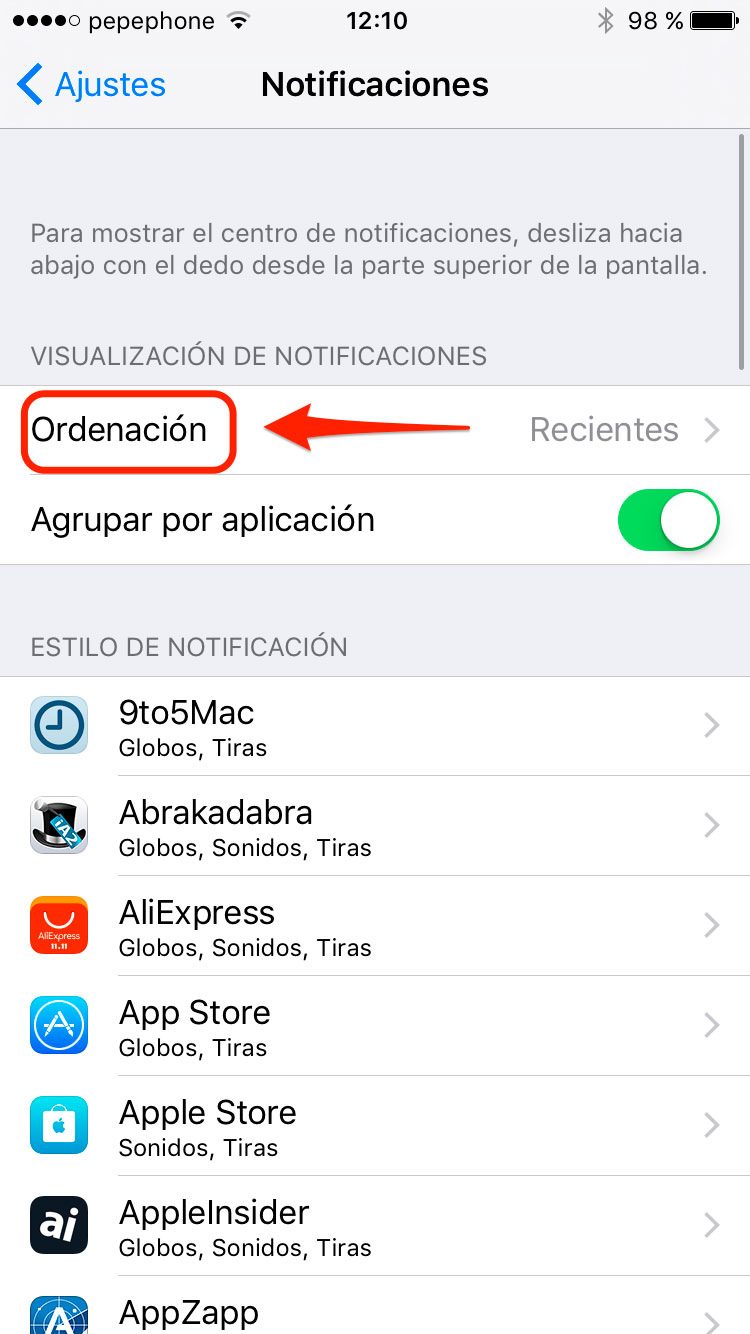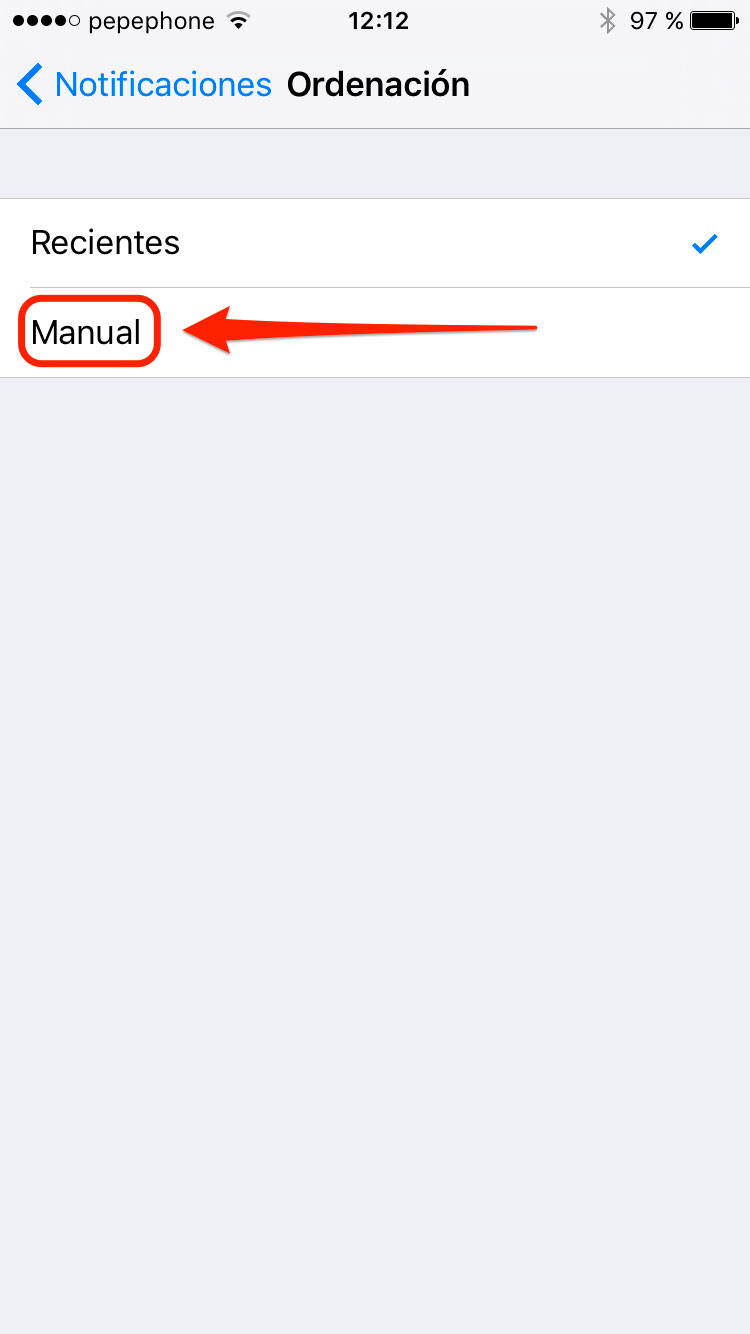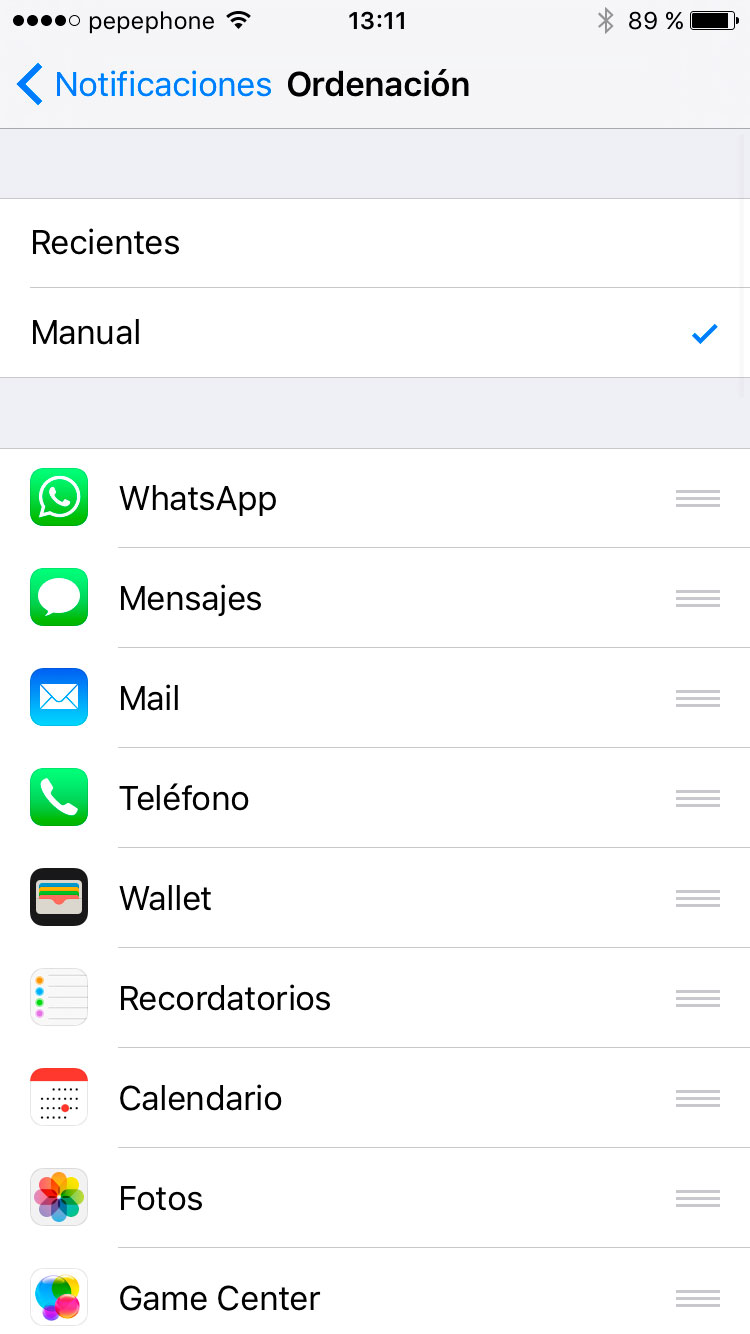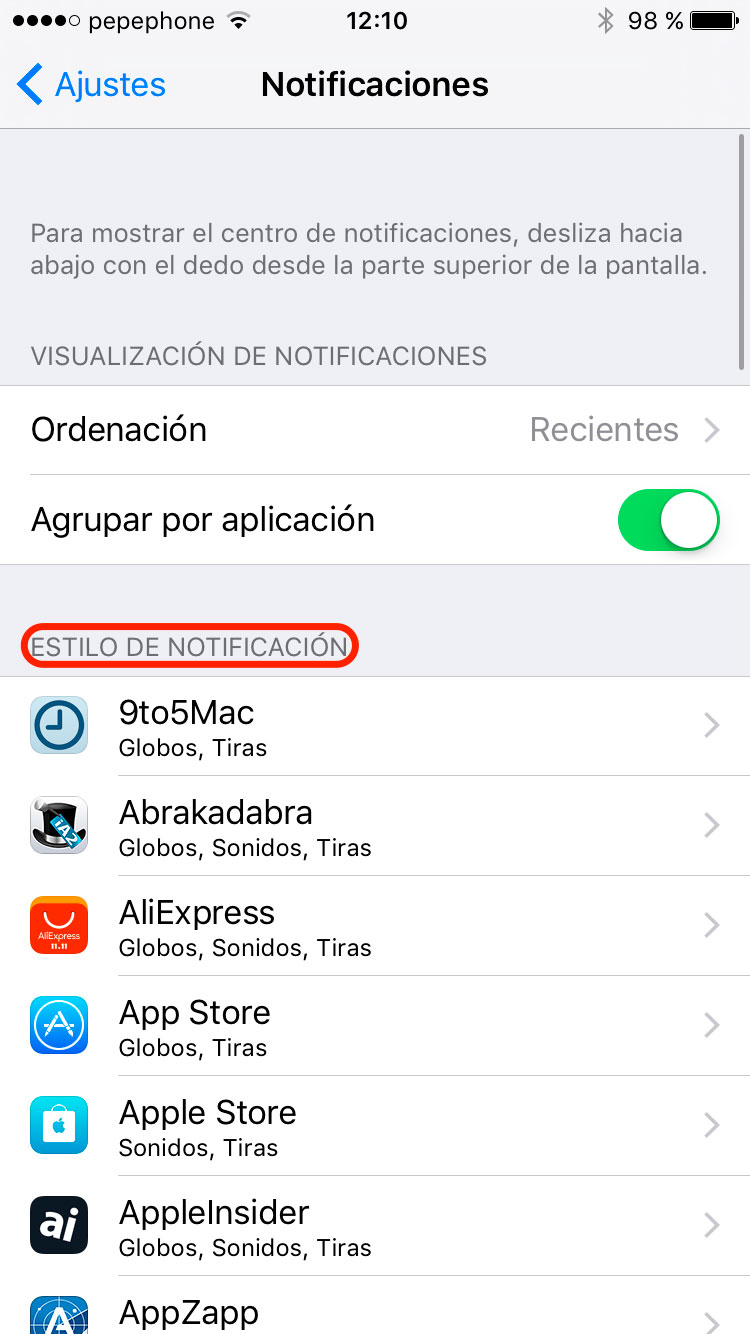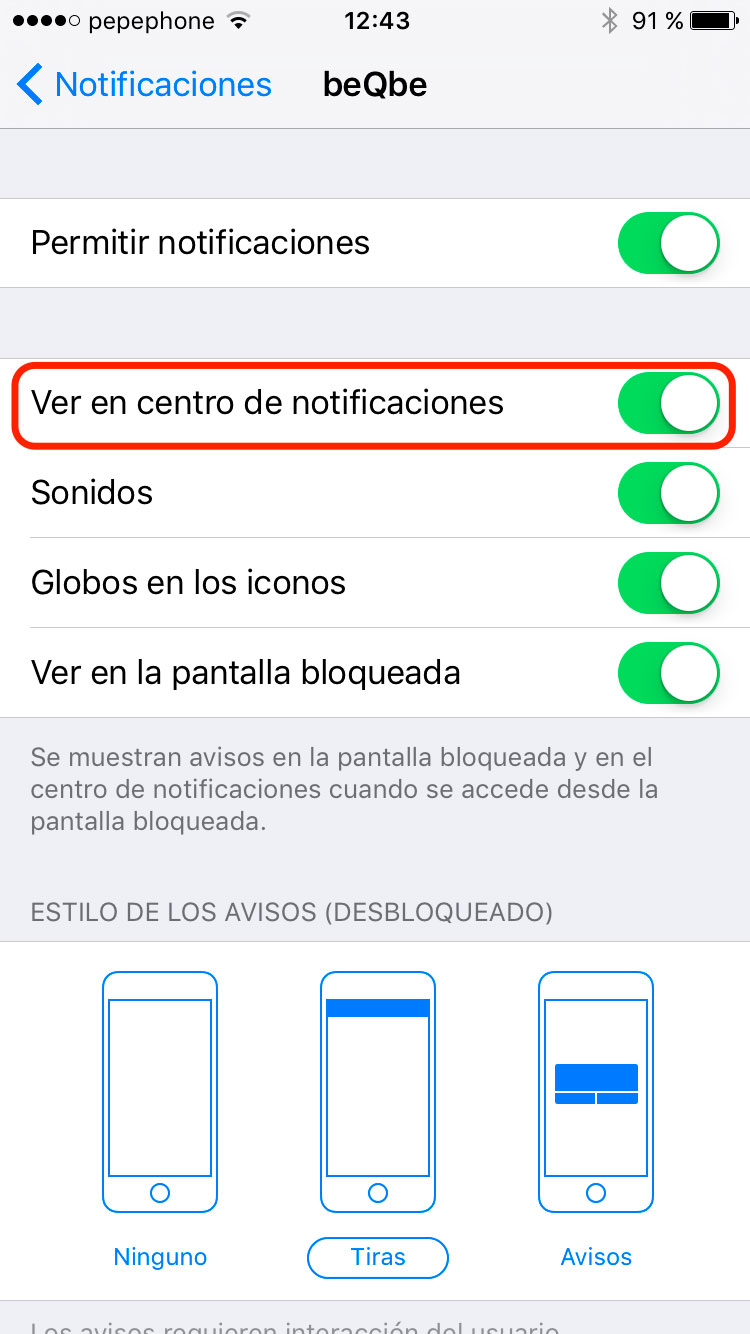Ne vem, ali obstaja študija, ki nam pove, koliko obvestil v povprečju prejme uporabnik pametnega telefona vsak dan, vendar ni treba biti ris, da bi vedeli toliko, morda veliko več, kot lahko upravljamo, ne da bi to vplivalo na naše dnevna produktivnost. Pride čas, ko moramo to količino obvestil filtrirati, jim dati prednost ali jih razvrstiti, na srečo nam iOS ponuja preprost način za to in v tej vadnici si bomo ogledali vse možnosti, da boste lahko izbrali tisto ki vam najbolj ustreza.
iOS privzeto organizira vaša obvestila po vrstnem redu prihoda, prikazana so na časovnici ne glede na aplikacijo, ki jih oddaja.
Jasno je, da ne posvečamo enake pozornosti vsem aplikacijam, zato se vam morda ne zdi preveč smiselno, da se obvestila Game Center mešajo z obvestili WhatsApp ali e-pošto, to so možnosti, ki jih morate organizirajte center za obveščanje iOS.
1. Kako organizirati obvestila iPhone glede na aplikacijo
Če obvestila razvrstite po aplikacijah, bodo še naprej prikazana po vrstnem redu prihoda, vendar bodo filtrirana po aplikacijah in sistemu boste lahko povedali, katera od njih je za vas najpomembnejša. To se naredi takole:
korak 1- Pojdi v Nastavitve / obvestila (V sistemu iOS 9 ali novejšem)
2. korak Aktivirajte gumb skupina po aplikaciji.
3. korak Če ostanete v prejšnjem koraku, boste videli obvestila, razvrščena po aplikacijah, vendar jih boste še naprej prejemali po vrstnem redu prihoda. To pomeni, da če je zadnje obvestilo, ki ste ga prejeli, sporočilo WhatsApp, bodo najprej prikazana tista iz te skupine, če pa pozneje prejmete obvestilo Facebooka, bo to aplikacija, ki jo boste najprej videli, ko zaženete center za obvestila.
Želimo poljubno nadzorovati naš center za obveščanje, zato moramo vstopiti v Možnost razvrščanja.
4. korak Možnost označimo Navodilo.
2. Kako spremeniti vrstni red aplikacij v centru za obvestila
1. korak Če ste naredili, kar smo razložili zgoraj, boste videli, da boste takoj, ko spremenite razdelek za naročanje v ročno, imeli popoln seznam vseh aplikacij, ki ste jih namestili na svoj iPhone. Naredite miselni seznam, kateri od njih so za vas najpomembnejši, ko gledate oglase.
2. korak Če želite spremeniti vrstni red aplikacij, se dotaknite in držite zaslon na treh vrsticah, ki jih vidite na desni strani zaslona poleg vsake ikone. Videli boste, da črta prekriva druge in jo lahko poljubno dvignete ali znižate.
S to konfiguracijo boste svoja obvestila videli po vrstnem redu prispetja, vendar bo vedno prednost vrstni red aplikacij, ki ste jih izbrali. Z drugimi besedami, če pri naročanju aplikacij na prvo mesto postavite WhatsApp, ko drsite po centru za obvestila, boste te vedno videli prve, ne glede na to, ali ste pravkar prejeli obvestilo od Mail ali od druge aplikacije.
Znotraj vsake aplikacije boste vedno imeli obvestila razvrščena po vrstnem redu prihoda.
Če si želite ogledati obvestila razvrščena glede na aplikacijo, vendar imajo prednost najnovejša, morate samo preklapljati med nedavnim in ročnim razvrščanjem, sistem si zapomni vrstni red, ki ste ga izbrali za aplikacije, tako da, ko želite, da so spet ročno razvrščene, ne glede na vrstni red prispetja, morate preprosto znova izbrati to možnost in se samodejno spremeni.
3- Kako izbrati aplikacije, iz katerih želimo prejemati obvestila
Če obstajajo aplikacije, ki vam pri prejemanju obvestil niso pomembne, jih lahko odstranite iz centra za obvestila, na ta način ga boste tudi nekoliko razbremenili in se boste lahko posvetili tistemu, kar vas res zanima. Torej ga lahko dobite.
korak 1: Ponovno vstopite Nastavitve / obvestila
Korak 2: Videli boste razdelek, imenovan Slog obveščanja v katerem so navedene vse aplikacije, igraj kjer hočeš , da si ogledate možnosti.
Korak 3: Zdaj boste videli vse razpoložljive možnosti, lahko prekličete dovoljenja za popoln prikaz obvestil ali izberete, kje in na kakšen način jih želite videti. Da jih ne vidite v centru za obvestila, deaktivirajte ustrezno možnost.
No, zdaj poznate vse možnosti, ki jih imate, le izbrati morate najboljšo zase, preizkusiti vse in izbrati tisto, ki vam najbolj ustreza.
Dober red v vašem sistemu obveščanja vam lahko prihrani veliko časa in vam pomaga biti bolj produktivni, vredno je porabiti nekaj časa za to vadnico, verjemite mi.